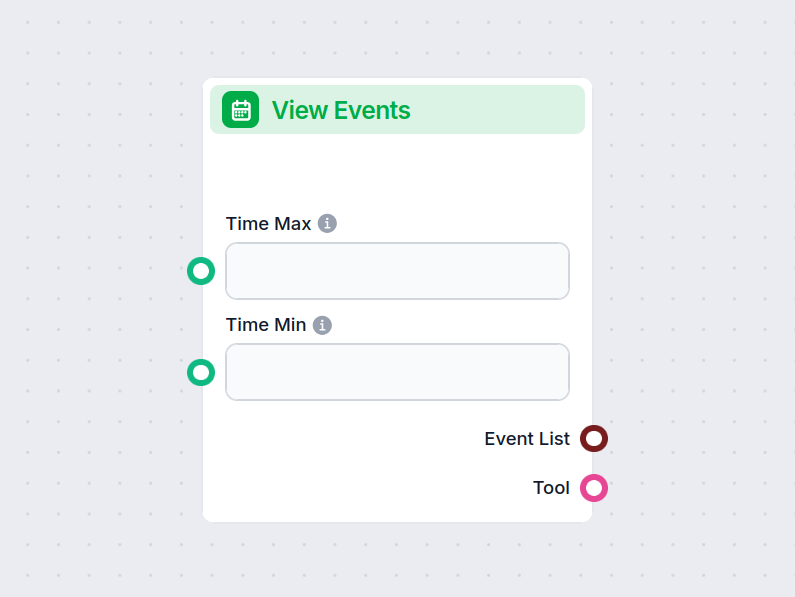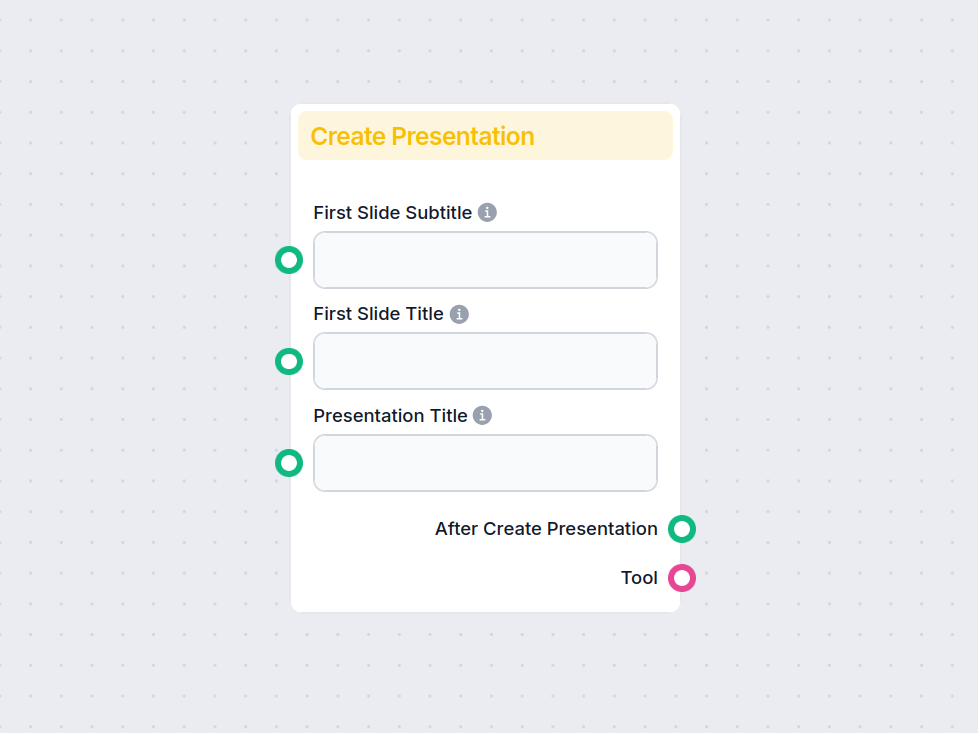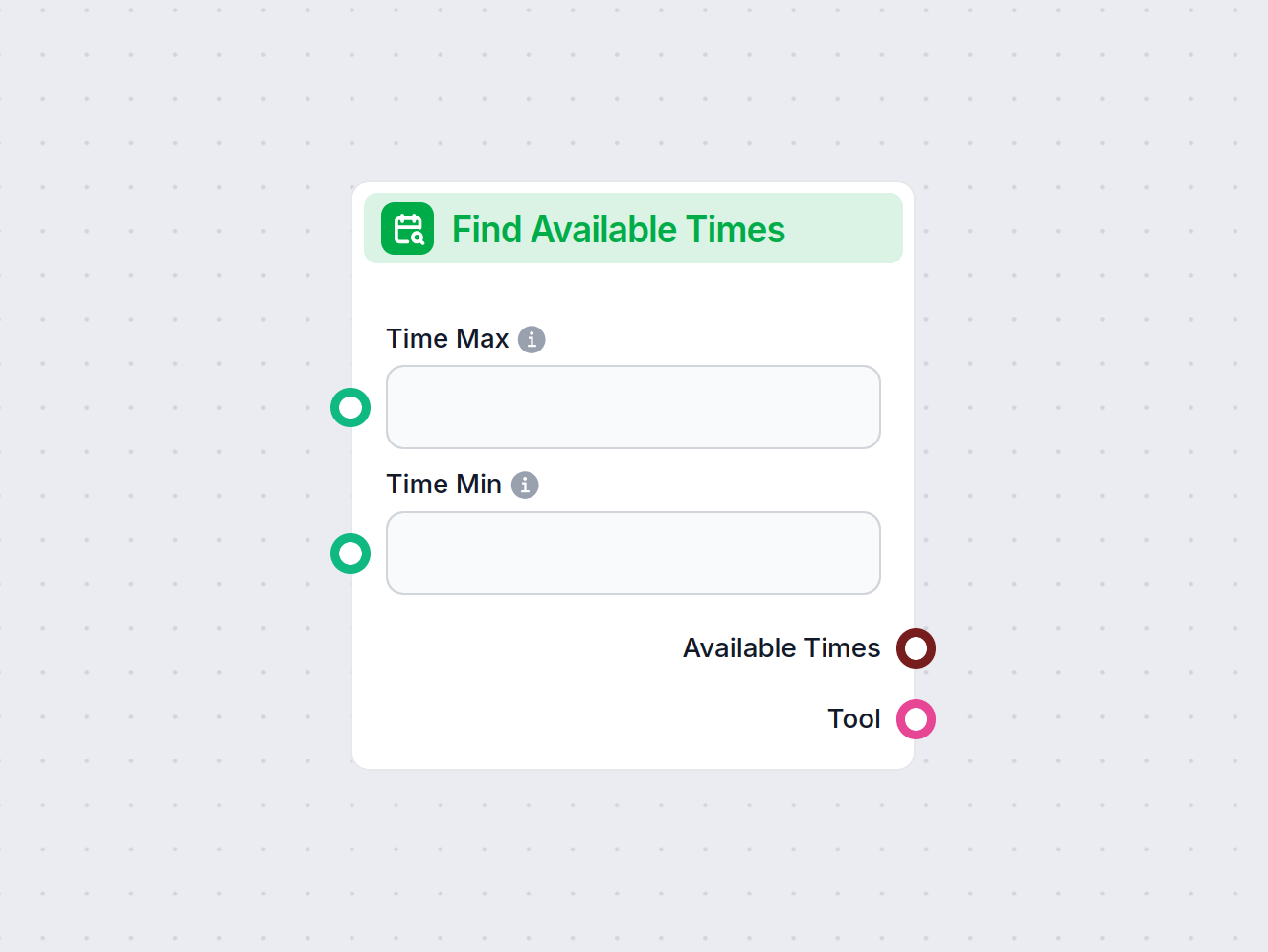Afficher le format d'événement
Afficher le format d’événement organise les détails des événements de votre calendrier pour une visualisation facile, avec diverses options d’affichage et de filtres pour des résumés personnalisés.
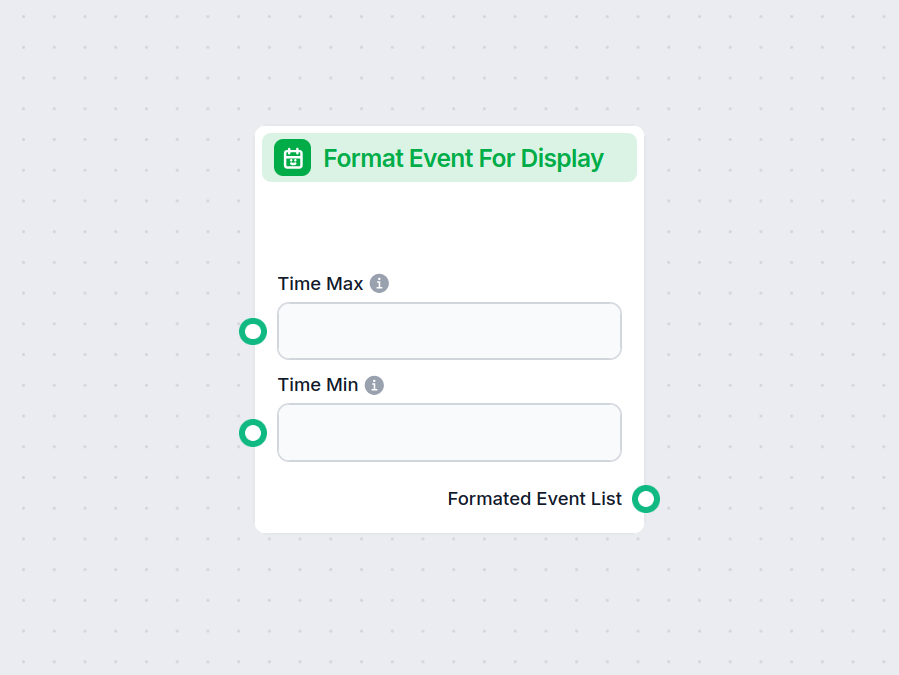
Description du composant
Comment fonctionne le composant Afficher le format d'événement
Afficher le format d’événement
Le composant Afficher le format d’événement est conçu pour présenter les détails des événements de calendrier dans un format structuré et convivial. Cela facilite la révision rapide et la compréhension des événements à venir, permet de les filtrer selon divers critères, et d’afficher les résultats dans le format préféré tel qu’un tableau ou des points.
Objectif et utilité
Ce composant est utile dans les workflows d’IA où vous devez récupérer, filtrer et présenter clairement des événements de calendrier. En vous permettant de définir des filtres comme la plage horaire, des mots-clés, et des limites sur les participants, vous pouvez garantir que la sortie est pertinente et concise. Le résultat formaté peut être intégré directement dans des interfaces utilisateurs, des rapports ou des notifications.
Entrées
Le composant propose une variété d’entrées pour personnaliser la recherche et l’affichage des événements :
| Nom de l’entrée | Type | Obligatoire | Description | Avancé | Valeur par défaut |
|---|---|---|---|---|---|
| calendar_id | Sélection dynamique | Oui | L’identifiant du calendrier à interroger. | Oui | {calendar_id} |
| max_attendees | Entier | Non | Nombre maximum de participants à considérer pour chaque événement. | Non | 5 |
| max_results | Entier | Non | Nombre maximal d’événements à retourner. | Non | 5 |
| output_format | Liste déroulante (“Table” ou “Points”) | Non | Le format d’affichage des détails de l’événement. | Non | Table |
| search_term | Texte | Non | Requête de recherche pour filtrer les événements. Un seul mot-clé à la fois. | Non | (vide) |
| time_min | Texte (Date/Heure) | Non | Début de la plage horaire pour lister les événements. | Non | (vide) |
| time_max | Texte (Date/Heure) | Non | Fin de la plage horaire pour lister les événements. | Non | (vide) |
Détails des entrées
- calendar_id : Sélectionnez le calendrier depuis lequel récupérer les événements. Ceci est obligatoire et peut être chargé dynamiquement à partir des calendriers disponibles.
- max_attendees : Limite le nombre de participants affichés par événement.
- max_results : Restreint le nombre total d’événements affichés dans le résultat.
- output_format : Choisissez comment les détails de l’événement sont présentés, soit sous forme de tableau pour une visualisation structurée, soit sous forme de points pour un résumé concis.
- search_term : Permet de filtrer les événements par mot-clé ou expression.
- time_min/time_max : Définissez la fenêtre temporelle des événements à afficher afin de cibler les dates pertinentes.
Sorties
La sortie principale de ce composant est :
- Liste d’événements formatée (type
Message) :
Une liste d’événements formatés selon vos spécifications (tableau ou points), prête à être affichée ou traitée dans votre workflow.
Cas d’utilisation typiques
- Intégration dans un tableau de bord : Affichez les réunions ou échéances à venir dans un tableau de bord web.
- Résumés automatisés : Générez des résumés quotidiens ou hebdomadaires des événements pour des notifications par email ou chat.
- Vues filtrées des événements : Permettez aux utilisateurs de rechercher et filtrer les événements provenant de calendriers volumineux ou partagés.
- Présentation conviviale : Transformez les données brutes des événements en résumés lisibles pour des rapports ou des consultations.
Résumé
En utilisant Afficher le format d’événement, vous pouvez facilement transformer les données de calendrier en contenu structuré et lisible, adapté à vos besoins, ce qui vous fait gagner du temps et améliore la clarté de vos processus assistés par l’IA.
Questions fréquemment posées
- Que fait le composant Afficher le format d'événement ?
Il prend les données brutes des événements de calendrier et les formate en résumés structurés et faciles à lire, vous permettant de choisir la façon dont l'information est présentée.
- Puis-je personnaliser l'affichage des événements ?
Oui, vous pouvez choisir entre les formats tableau ou points et filtrer les événements par mot-clé, plage horaire, ou définir des limites sur les participants et le nombre de résultats.
- Quels calendriers puis-je utiliser avec ce composant ?
Vous pouvez connecter tout calendrier pris en charge en spécifiant son identifiant. Le composant récupère les événements du calendrier sélectionné pour les formater.
- Comment cela aide-t-il mon workflow ?
En organisant et présentant clairement les informations des événements, ce composant facilite la révision et l'action sur les données de calendrier dans vos flux automatisés.
- Est-il possible de filtrer les événements par date ou mot-clé ?
Absolument ! Utilisez les options de plage horaire et de mot-clé pour restreindre l'affichage aux événements qui vous intéressent.
Essayez Afficher le format d'événement dans FlowHunt
Améliorez vos workflows grâce à des résumés d'événements clairs et personnalisés. Commencez à utiliser Afficher le format d'événement et exploitez vos données d'événements.